Evernote vs Notion:有什么区别以及选择哪种工具?
已发表: 2022-04-10我们都需要一个地方把我们的笔记放在一起——这是毫无疑问的。 有些人依赖经典的纸质笔记本,而另一些人则选择数字工具。 如果您更喜欢后者,请阅读我们的Evernote 与 Notion 比较,看看哪个应用程序最适合您。
尽管 Evernote 和 Notion 具有相同的用途,但它们在功能、设计、易用性、定价等方面有所不同。 为了节省您的时间,我们已经测试了这些工具并将结论放在这篇文章中。
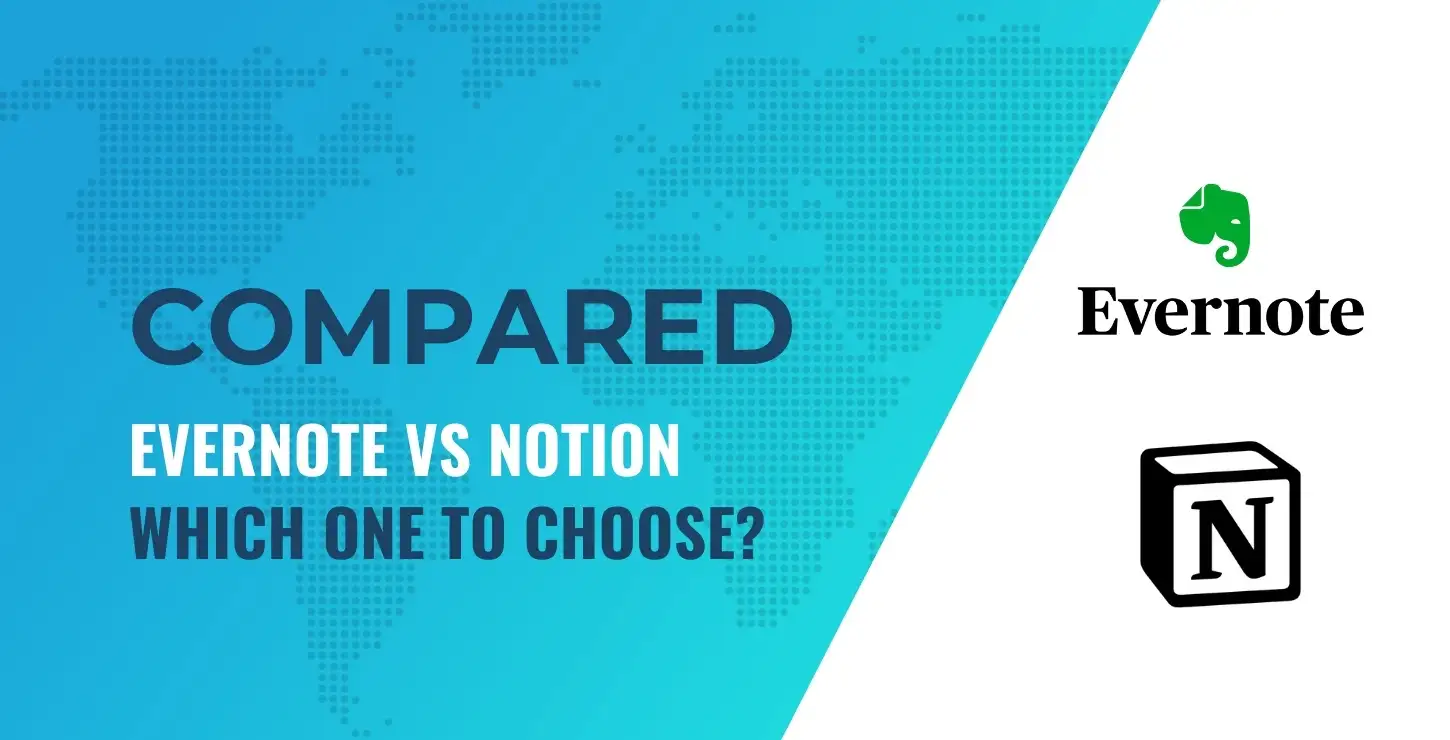
留在我们身边,发现两个应用程序之间的差异(和相似之处)。
让我们潜入吧!
Evernote 与 Notion 简介
在分析它们最重要的功能之前,您可能想知道为什么我们选择 Evernote 和 Notion 进行比较。
Evernote 和 Notion 是市场上最受欢迎的两款笔记应用。 他们提供多合一的解决方案,将各种笔记组织在一个平台上。
例如,想法、会议、想法、目标、清单、任务、日志、计划、链接——所有东西都可以添加到那里。 由于两个应用程序都提供了预制模板,所有这些笔记类型都将很容易跟踪。
Evernote 和 Notion 与其他替代应用程序的不同之处在于不仅仅是数字笔记本。 它们还可以用作项目管理和生产力工具。 此外,它们还可以让您以漂亮的样式绘制或设计页面,并将各种多媒体文件插入到您的笔记中。
什么是印象笔记?
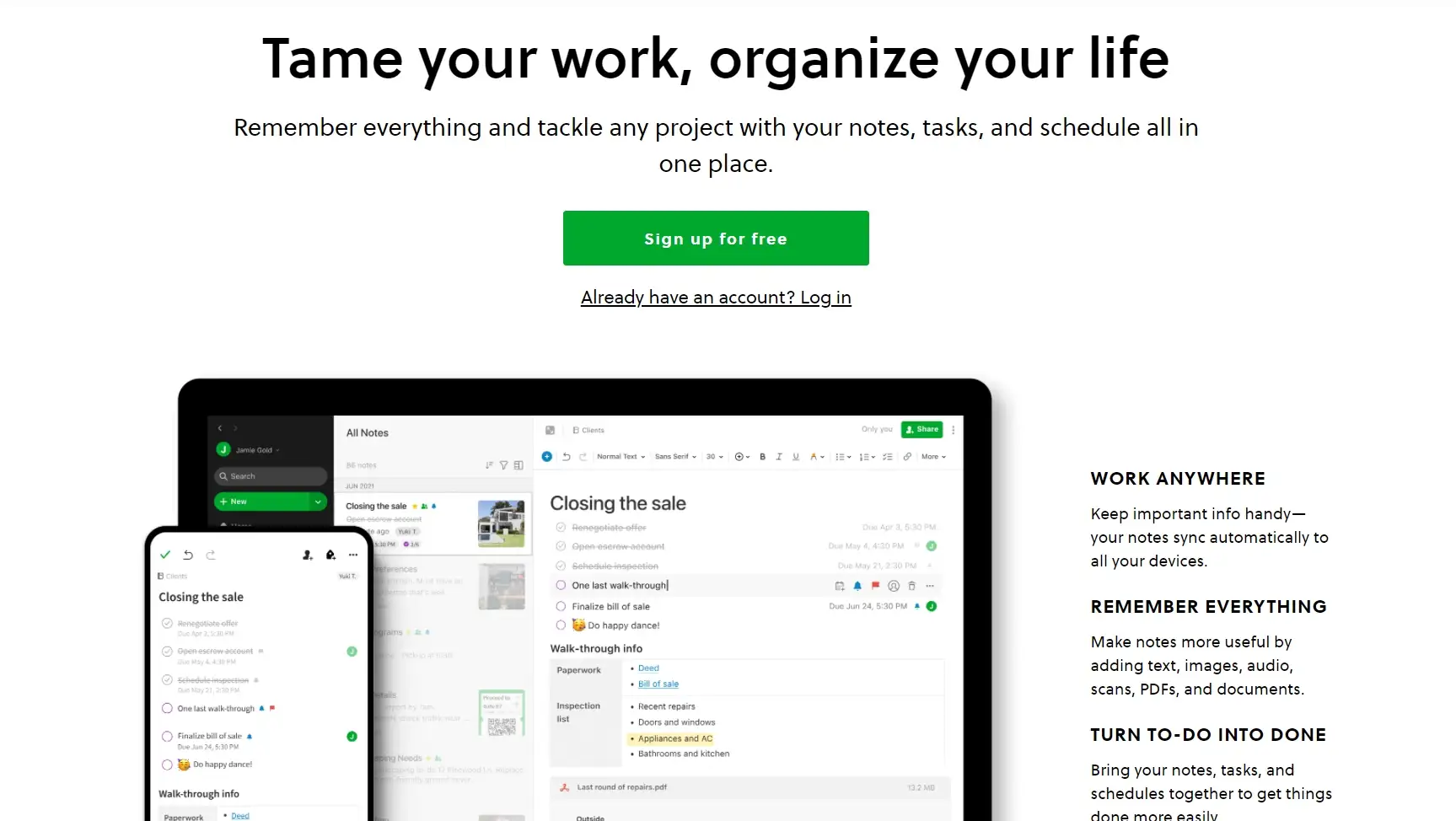
Evernote 是不久前投放市场的原始笔记应用程序之一。 但是,它仍然适用于任何类型的项目——专业的、个人的或基于团队的。
Evernote 不仅仅是简单的笔记。 您可以使用它来组织您的任务、工作日、日常习惯和其他个人项目。 该界面是可定制的,因此您可以根据自己的喜好弯曲它。
此外,它还允许您添加日历、安排任务、将笔记/任务分解为子任务、草拟想法、分配团队成员、导入文件、书签链接,以及将应用程序连接到各种外部平台。
什么是概念?
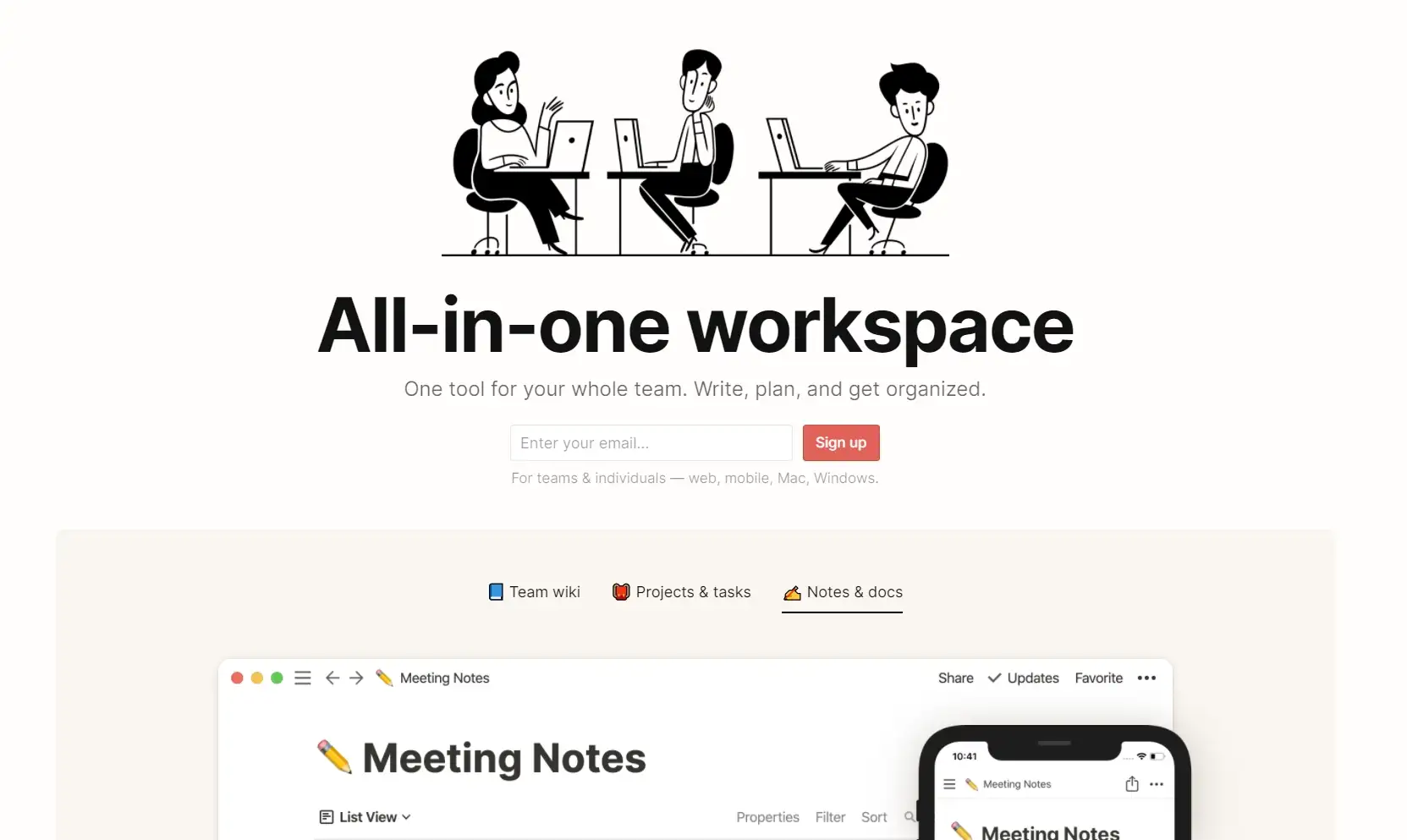
Notion 是一个一体化的工作空间,适用于希望将所有笔记、任务、项目、待办事项和习惯井井有条的人们。 您可以为自己或整个团队使用它来改进工作流程。
此外,Notion 拥有大量预制模板,可用于各种笔记用途。 设计和多用途功能完美结合,创造出一种产品,让您提高工作效率并帮助您完成更多工作。
在这两种工具中,概念肯定更现代。 界面更流畅、更直观,并且与您从 Evernote 获得的内容相比,还允许更好的自定义。
Evernote vs Notion 详细介绍
乍一看,这两种工具似乎以相似的方式工作。 但是你挖掘得越多,你就会注意到更多的差异。 因此,我们进入了细节,并更深入地比较了 Evernote 和 Notion。
以下是我们将在这篇文章中介绍的内容:
- ️特点
- ️易于使用
- 设计
- 集成
- 价钱
一、特点
这两个应用程序都提供了大量的功能,而不仅仅是笔记和文档。 使用 Evernote 和 Notion,您可以编写可以保存并随时返回的各种内容。 但它们确实提供了许多其他功能,可以简化您的工作流程并提高您的工作效率。
让我们看看那些是什么!
| 特征 | 印象笔记 | 概念 |
|---|---|---|
| 笔记和任务 | 内置任务模块 | 任务是使用模板手动创建的 |
| 团队工作区 | ||
| 设备同步 | 免费版中只有两个设备 | 允许多个设备 |
| 模板 | 50+ | 250+ |
| 搜索和过滤器 | ||
| 日历和提醒 | 谷歌日历集成 | 应用内日历块 |
| 集成 | Google(日历、Gmail、云端硬盘)、Salesforce、Slack、Microsoft Teams | 松弛 |
| 网页剪辑器 | Chrome、Safari、Firefox、Edge、Opera、IE、移动应用 | Chrome、Safari、Firefox、移动应用 |
| 拖放界面 | ||
| 兼容性 | Windows、Mac、Linux(测试版)、Android、iOS | Windows、Mac、安卓、iOS |
| 草图 | 内置草图模块 | |
| 嵌入和附件 | ||
| 文件扫描 |
让我们一一研究一些更重要的功能:
笔记
添加注释是这两种工具的主要目的。 您只需要打开您选择的平台,登录,然后单击新建(在 Evernote 中)和新建页面(在 Notion 中)。 将出现一个新的空白页面,您可以在其中做笔记。 您可以通过添加图像、复选框、标签、模板等来个性化您的笔记。
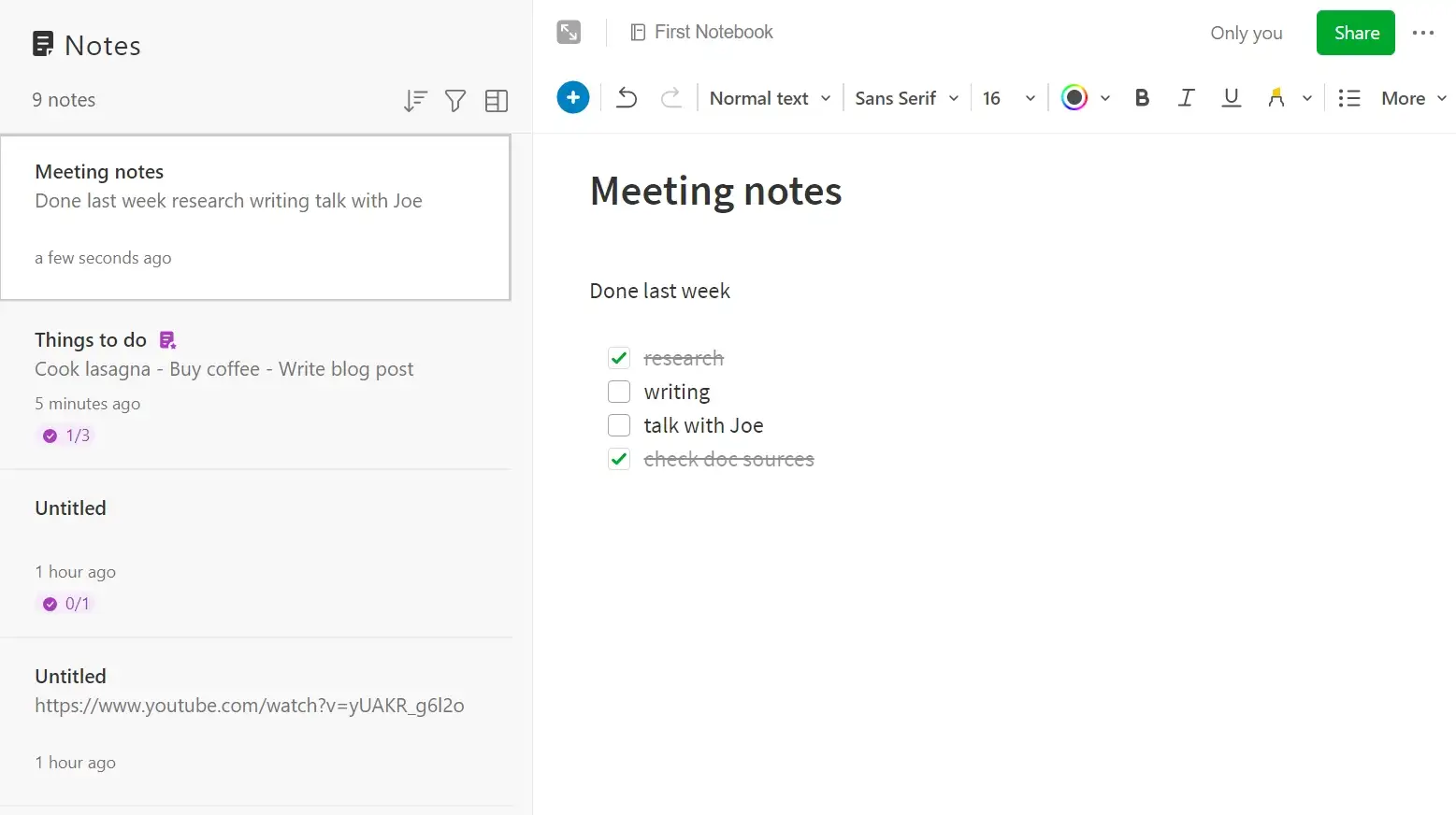
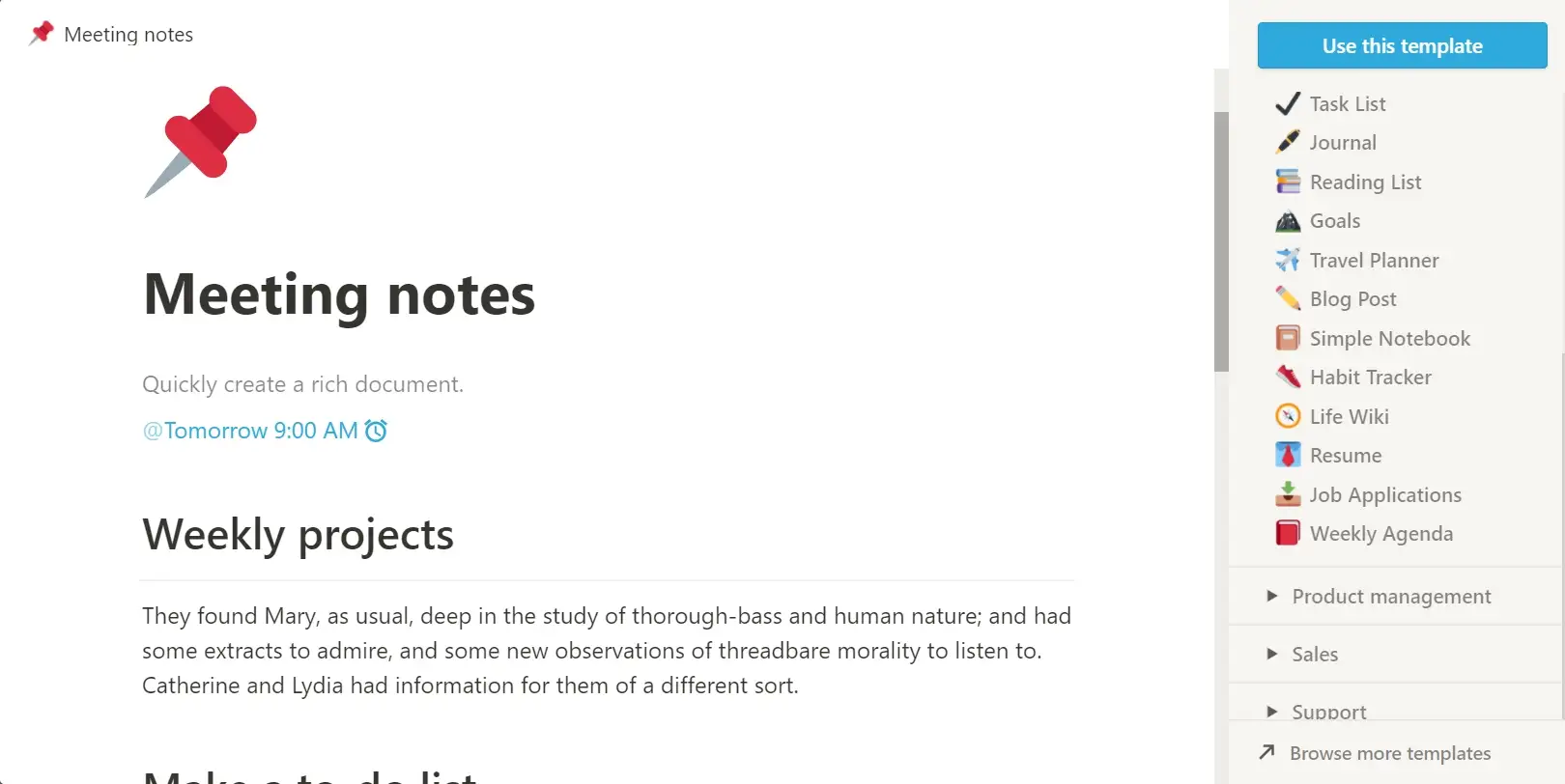
任务
在 Notion 中,您需要自己创建一个任务,方法是找到一个合适的模板,或者从头开始构建一个模板并添加您的自定义字段——截止日期、标签、作业。
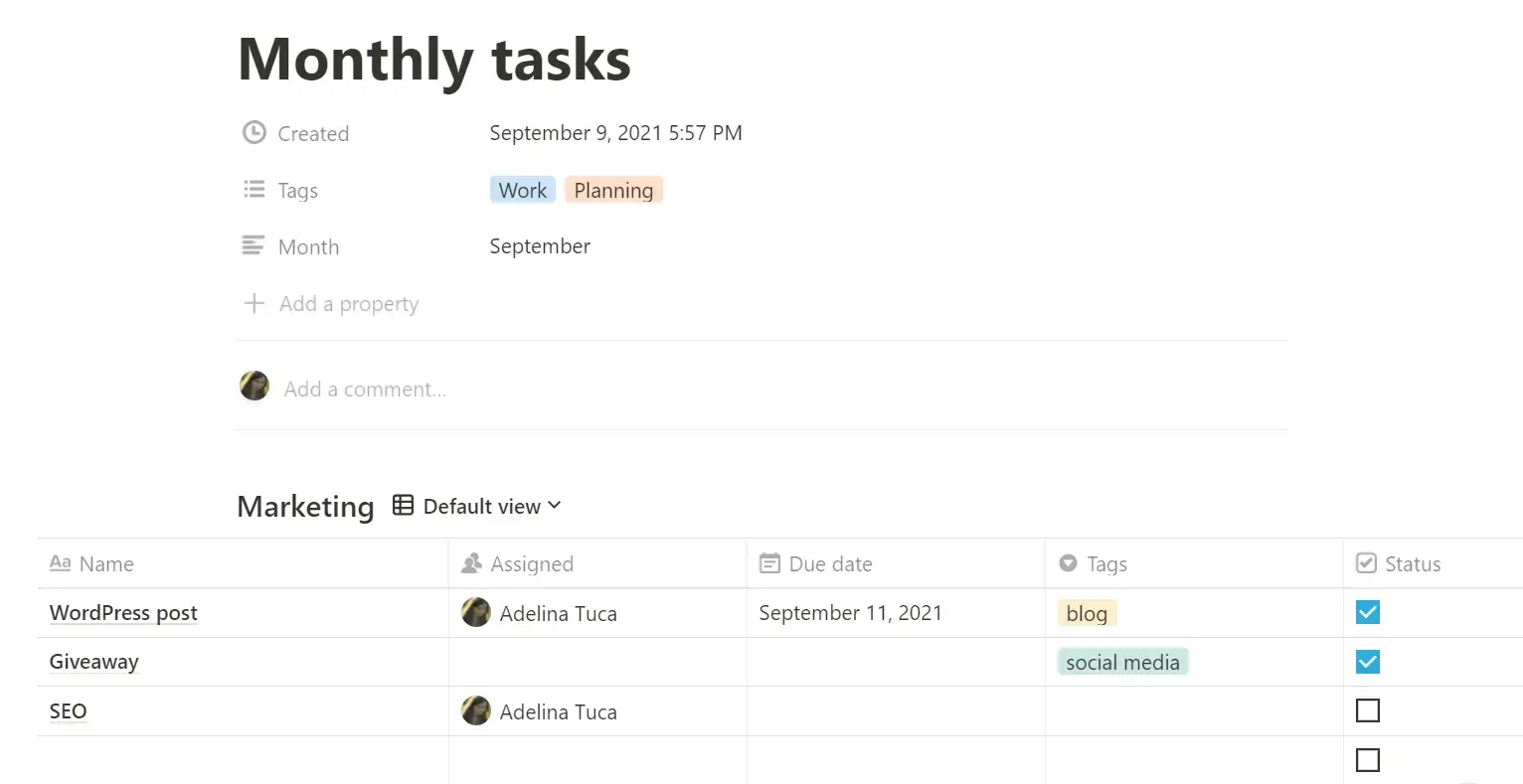
Evernote 具有内置的任务功能,这意味着您只需单击几下即可添加它们。 但是,您需要升级到高级计划才能向任务添加截止日期、分配和通知。
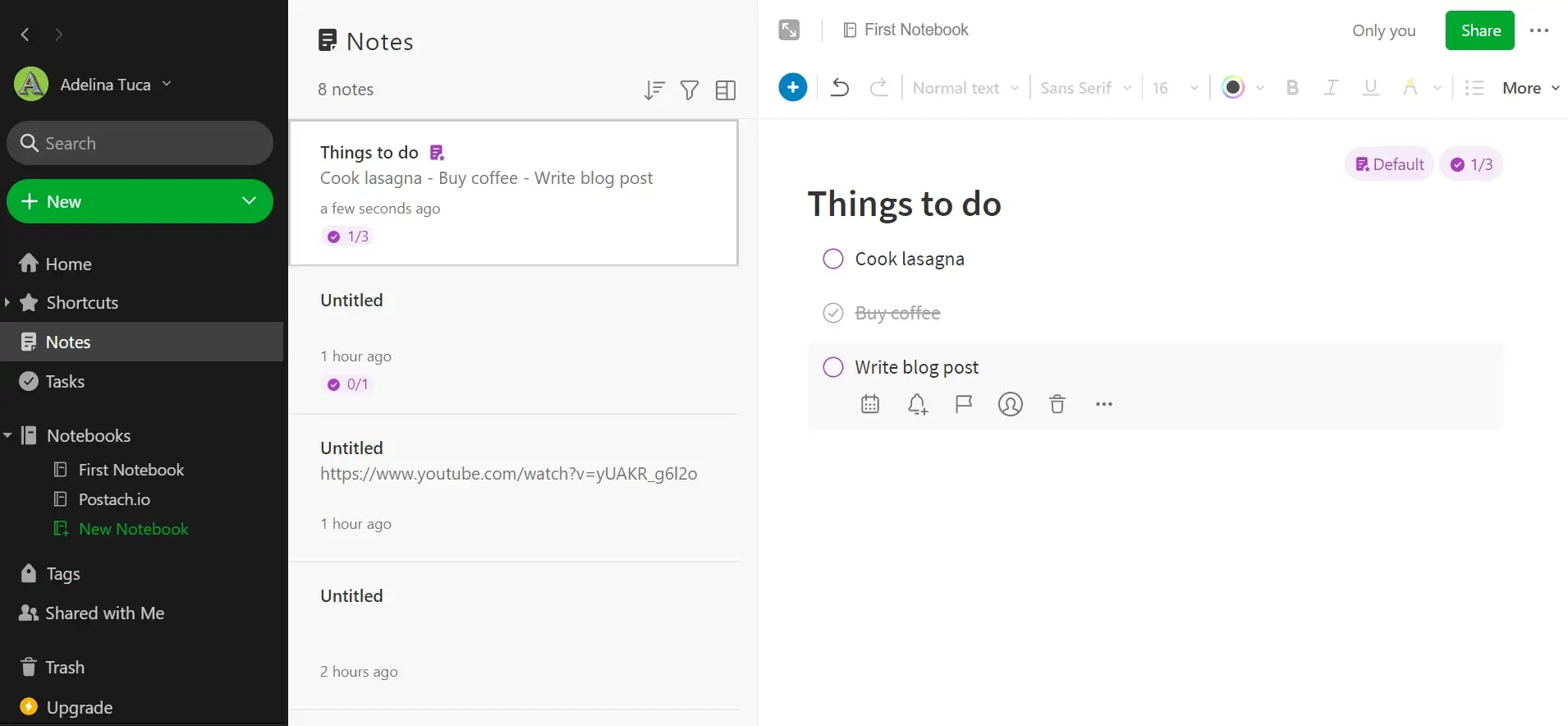
换句话说,你要么在 Notion 中免费手动创建任务,要么让 Evernote 为你点击几下创建它们(但如果你想添加截止日期、作业和标志,则需要付费)。
主页仪表板
在这两个应用程序中,您都可以自定义启动页面(主页仪表板)。 虽然 Evernote 使用小部件和块,但在 Notion 中您可以创建 wiki,您可以在其中添加快捷方式到您想要快速访问的所有内容和页面。
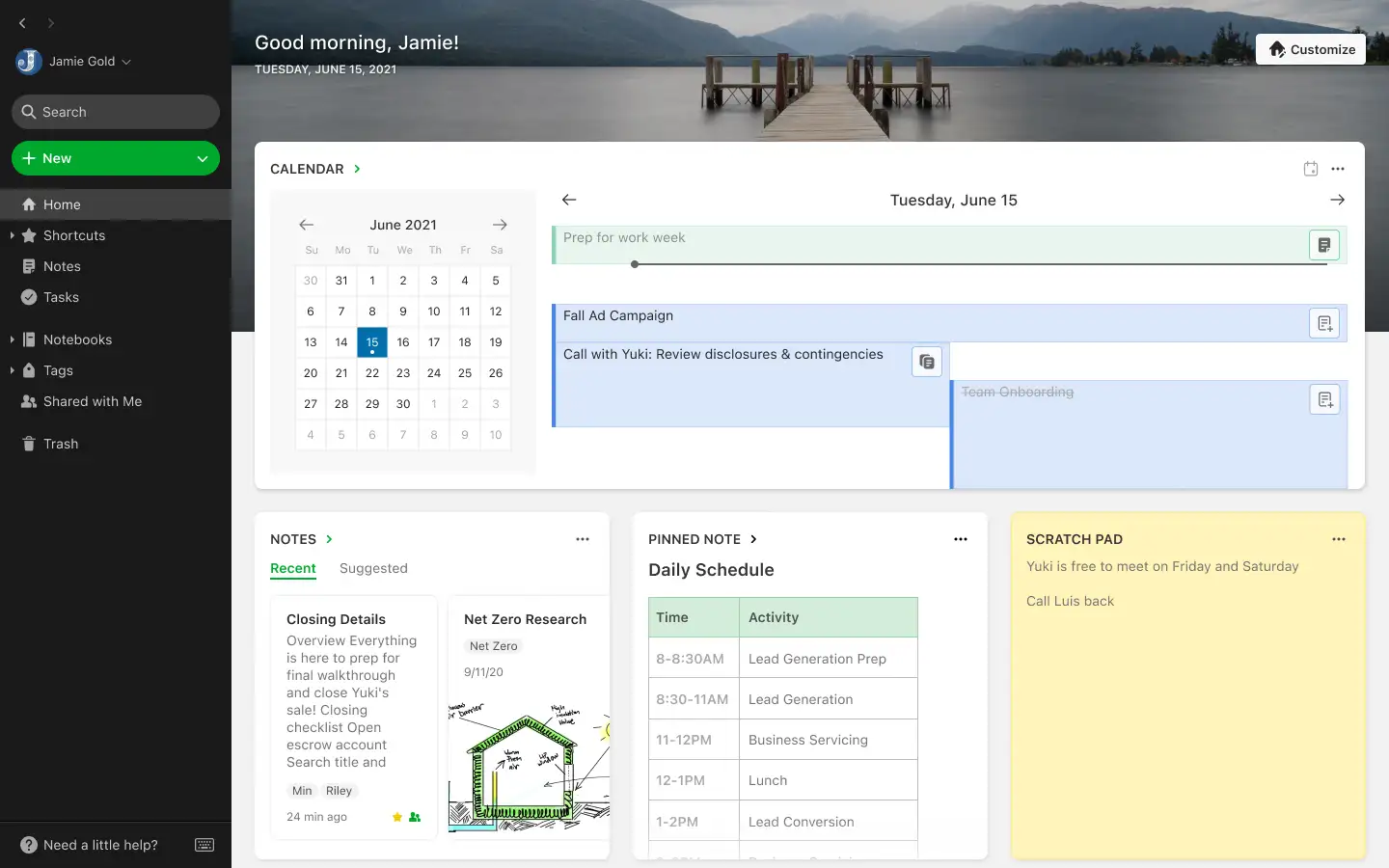
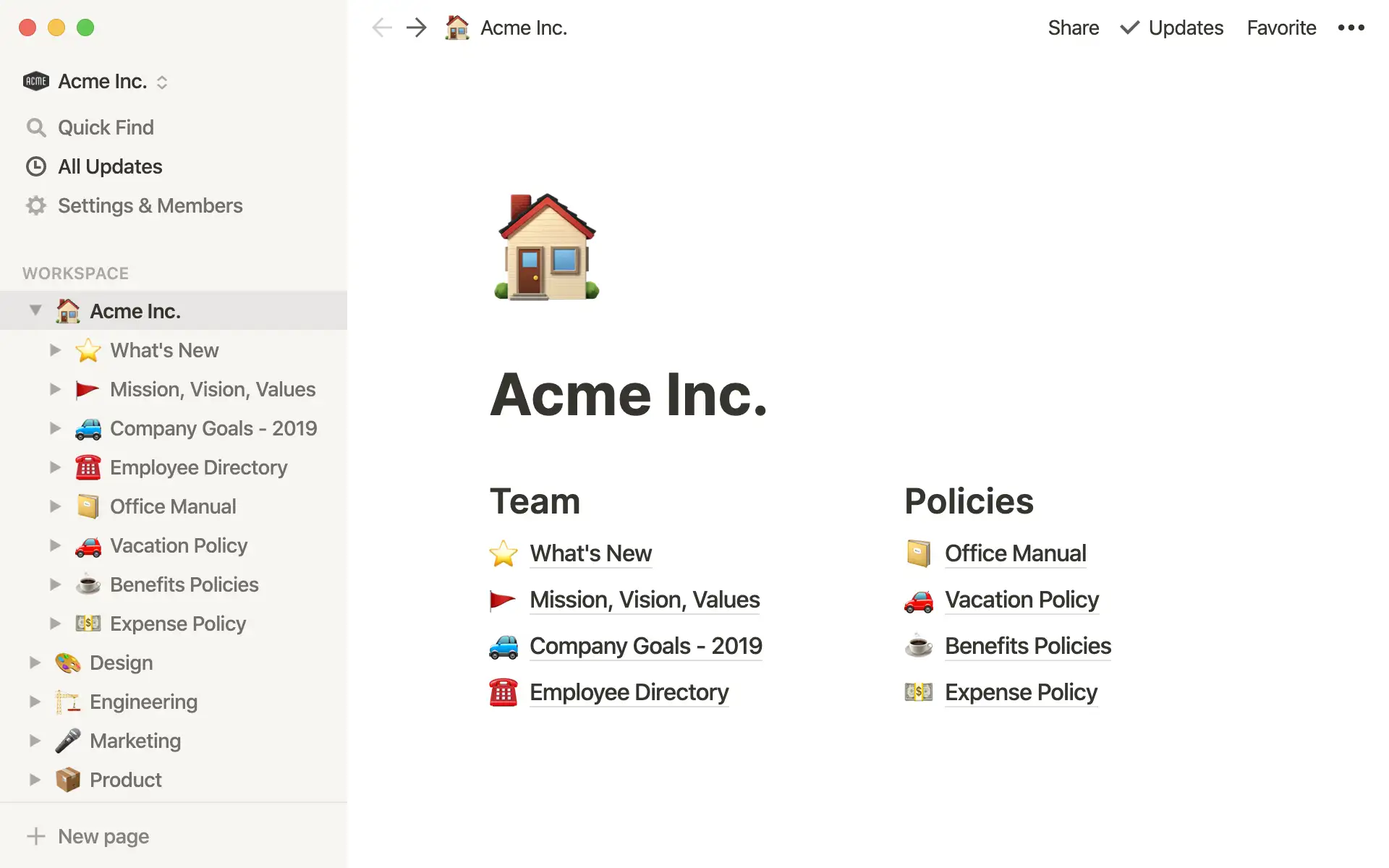
工作区
在创建工作空间时,您可以在 Notion 中免费进行,但不允许邀请其他成员。 要添加新成员,您必须升级到团队计划。 Notion 免费版的另一个限制是您只能与五位客人共享您的文件。
另一方面,要在 Evernote 中创建工作区,您需要升级到Teams计划。 升级后,会员和客人的数量将没有任何限制。
网页剪辑器
Evernote 和 Notion 可让您保存来自网络的各种链接。 这是通过每个应用程序都有一个版本的 Web Clipper Chrome 扩展来完成的。
这些网络剪辑器非常易于使用。 只需单击一个按钮,您就可以将正在浏览的网页转换为便笺或页面。
草图和附件
这两个应用程序都可以让您绘制各种外部文件并将其附加到您的笔记和页面上。 值得一提的是,在 Evernote 中绘制草图更容易,因为它具有集成的草图功能。 您只需要单击新建 → 草图并开始绘图。
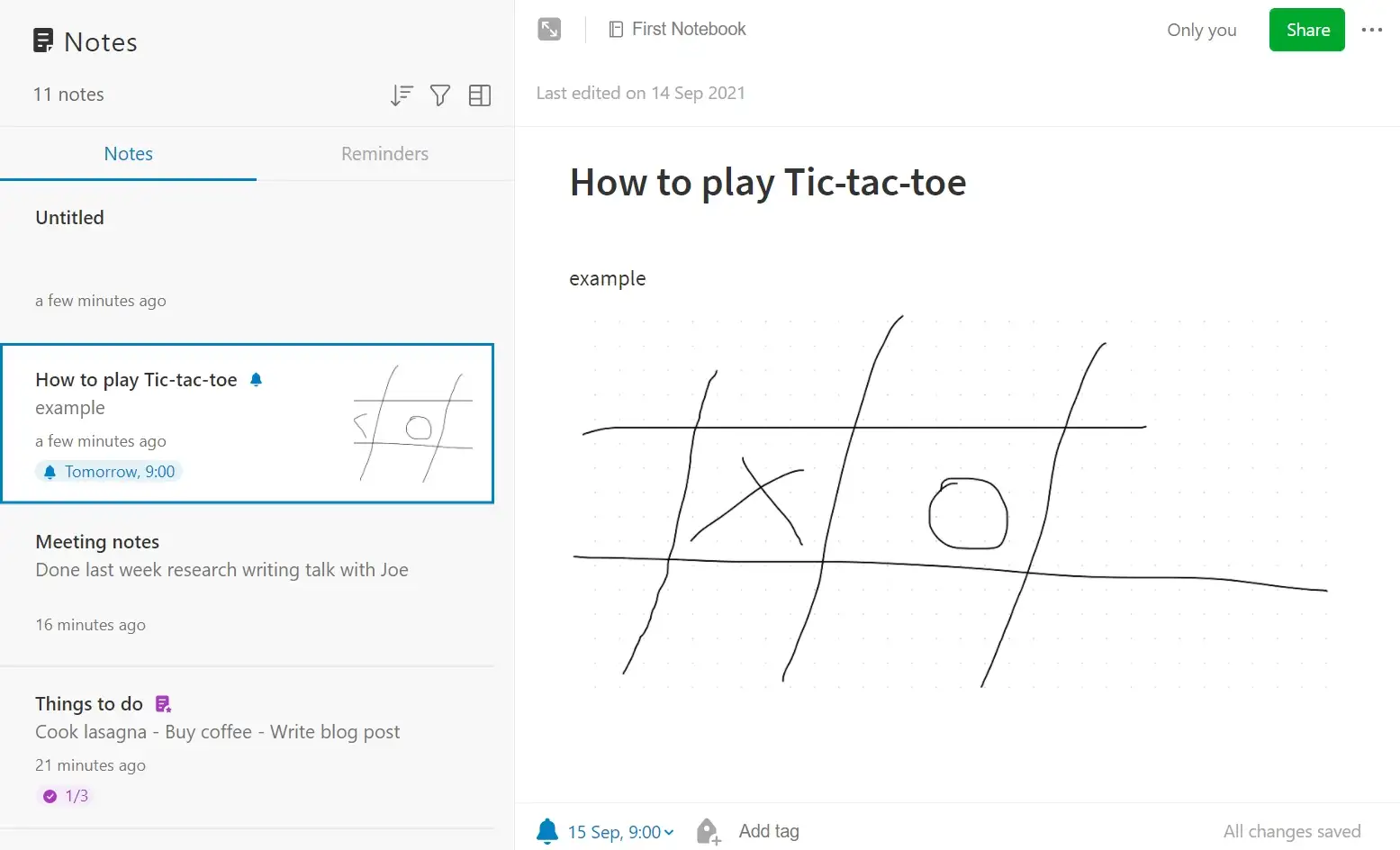
在 Notion 中,事情变得有点复杂。 您只能在应用程序之外的某个地方绘制,然后将文件嵌入到 Notion 注释中。 您不能直接在便笺内绘图。
设备同步
首先,让我们再次强调这两种工具都有多个版本,可以在 Windows、Mac、Android 和 iOS 上运行。 Evernote 也适用于 Linux。 另外,当然,您可以直接通过网络浏览器访问这两种工具。
现在,进入设备同步。 这意味着您在其中一个连接的设备上所做的任何更改也将在另一台设备上可见。 例如,如果您同时使用移动应用程序和桌面应用程序,则您通过移动设备进行的任何编辑也会显示在桌面应用程序中(反之亦然)。

但是,重要的是要提到 Evernote 在免费版本中仅允许您在两台设备之间同步笔记。
获胜者:就这两种工具提供的功能的多样性而言,这几乎是平局。 但是,我们将在这里选择 Evernote 作为赢家。 我们赞赏 Evernote 为草图和任务提供内置模块,以及其他功能,如文档扫描或主页小部件。
您也可能对。。。有兴趣:
- 10 种适合企业和个人使用的最佳电话会议服务
- 2021 年最适合阅读的 Kindle 是什么? 顶级型号比较
- Slack vs Teams(微软):有什么区别以及如何选择?
2. 易用性
在我们 Evernote 与 Notion 比较的易用性部门中,前者更简单,更不容易混淆。 Evernote 简单明了,不会给您任何复杂的感觉。
另一方面,Notion 确实需要一点耐心来理解某些事情是如何工作的。 有时,当您创建某些模板或文件时,Notion 会让您额外工作。 当你不得不用谷歌搜索一些东西来学习如何做的时候,再加上很多次。
换句话说,普通用户不会立即知道如何使用 Notion。 因此,您需要时间来弄清楚如何使页面看起来像您想要的那样,某个按钮的作用,或者如何将第三方应用程序与 Notion 集成。
例如,在 Notion 中创建任务不太直观并且需要更多时间,因为您需要找到合适的模板并自己添加任务的属性/字段。
在 Evernote 中,创建任务更容易,因为该工具带有专用的任务模块。 因此,它包含任务的预定义属性,您只需要填写您的内容即可。
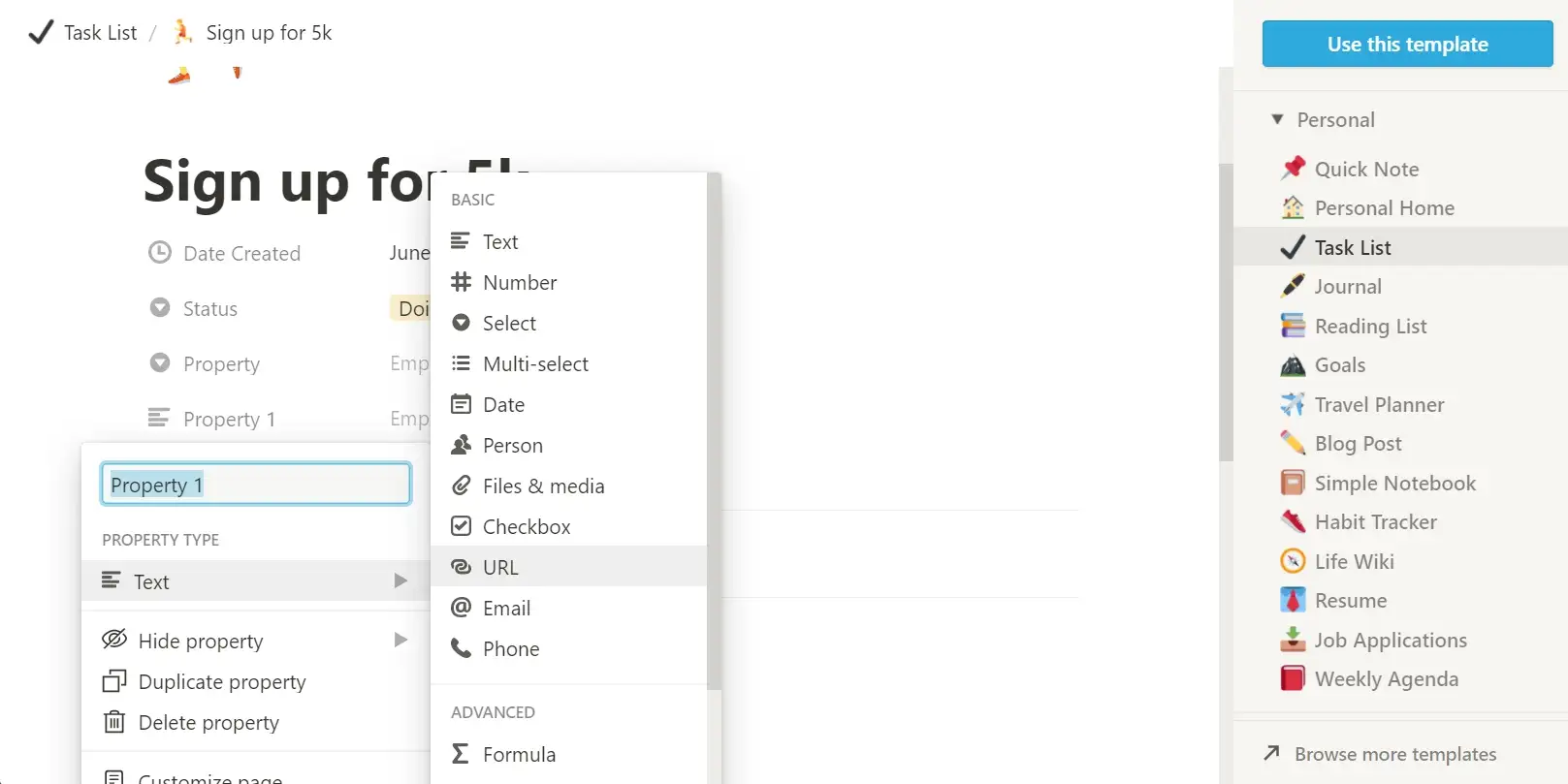
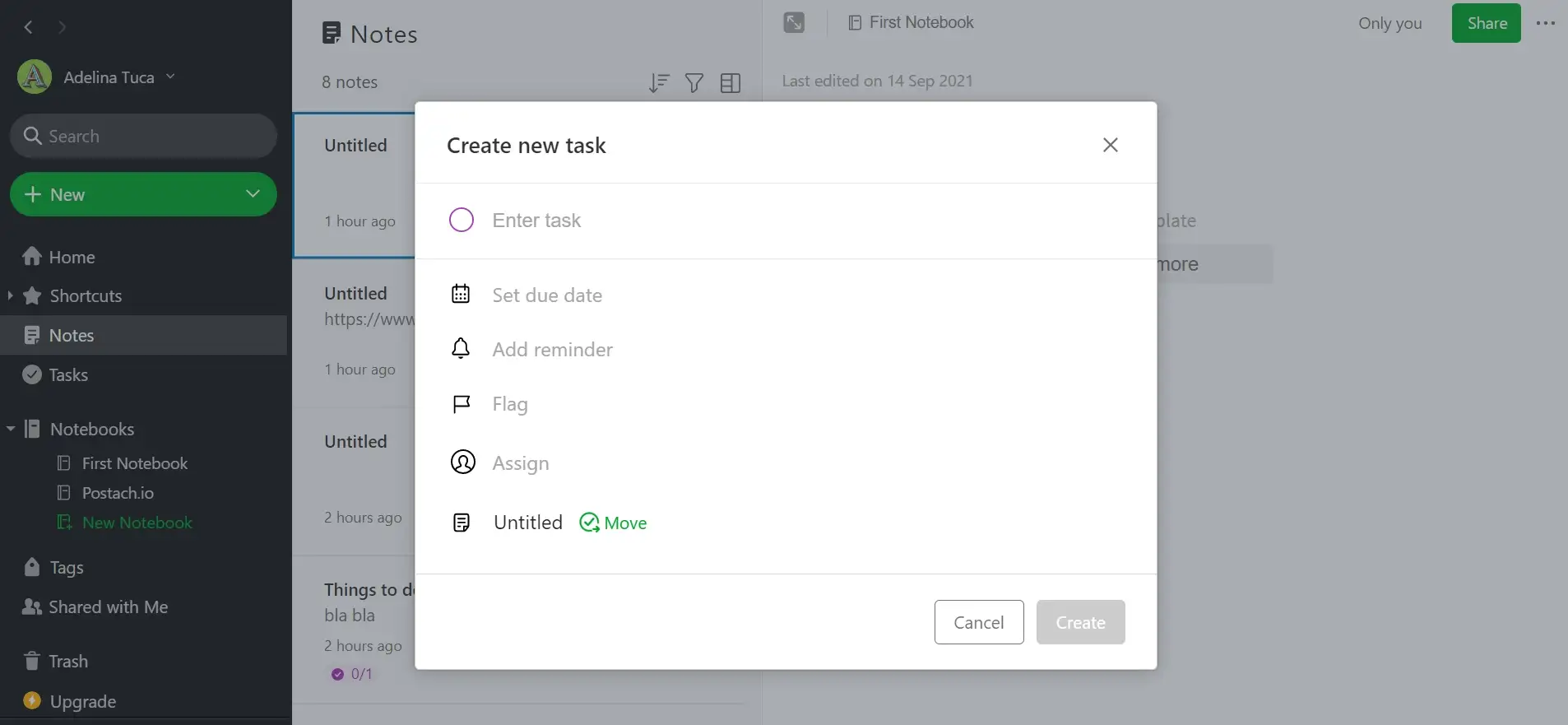
简而言之,Notion 确实提供了 Evernote 中的大部分功能,但它看起来有点拥挤和压倒性。 你只会得到一个包含一堆模板的界面,你需要自己组织和自定义这些模板,直到你把它变成一个好的形式。
Evernote 的界面正好相反。 它更容易掌握并且组织良好 - 它具有用于笔记、任务和草图的单独模块。 它使用小部件这一事实对用户来说是另一大优势,因为您可以立即组织仪表板。
获胜者: Evernote 在这里获得金牌,这要归功于其简单易懂的界面,每个人都可以掌握。 它自动化了你的大部分操作,而在 Notion 中,你总是需要采取额外的步骤来手动构建东西。 也就是说,这并不意味着 Evernote 将成为每个人都更容易使用的工具。 一旦您熟悉了 Notion,每天使用该工具就会变得非常直观。
3. 设计
Evernote 有 57 个用于工作、学校和个人生活的模板。
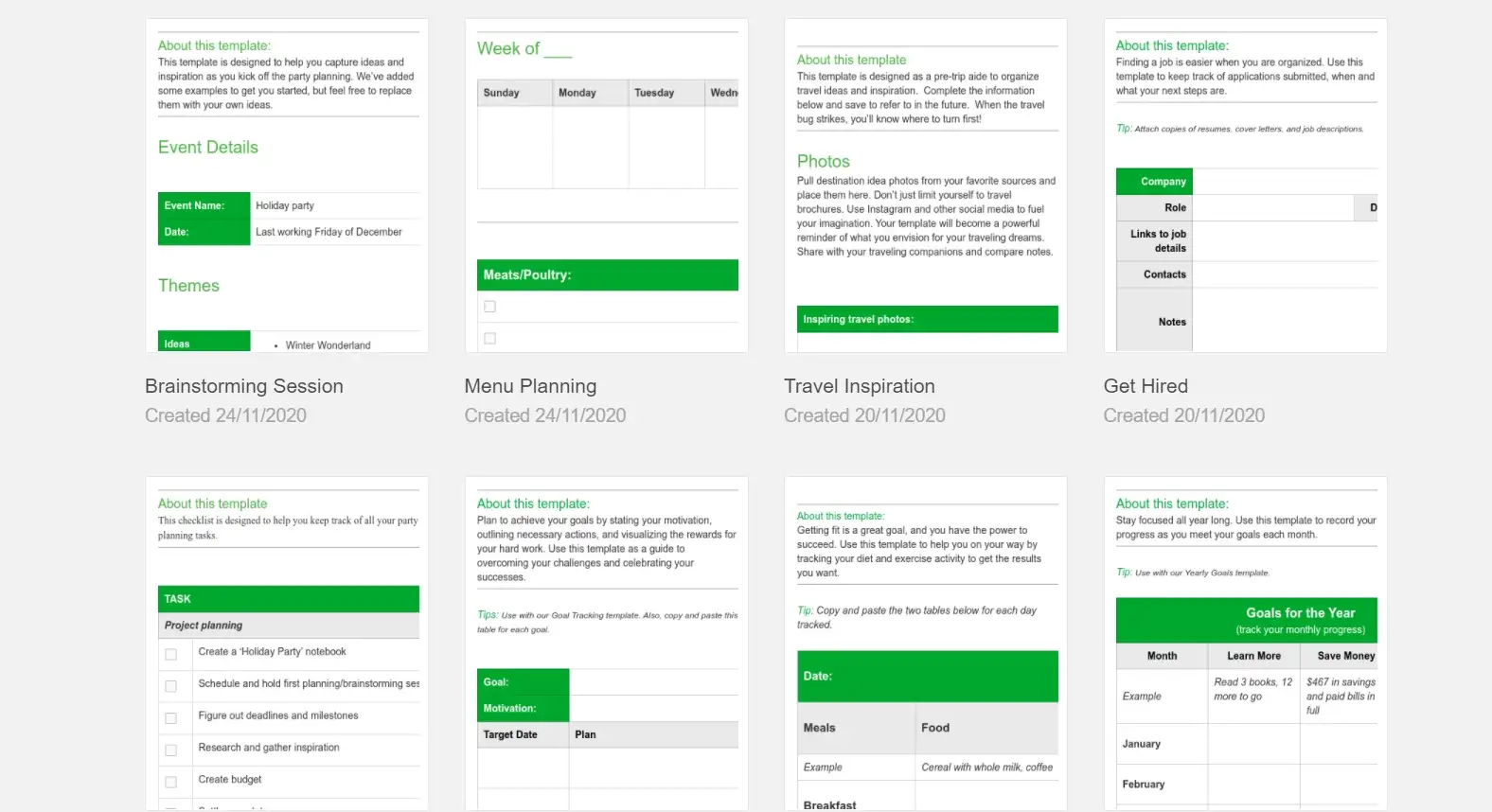
另一方面,Notion 有许多* 更多 *模板用于各种用途:人力资源、学生、非营利组织、初创公司、远程工作、个人目标、计划、爱好和乐趣、维基、旅行、投资组合、日记等. 这使得总共有近 300 个模板针对个人和专业项目的特定用例。
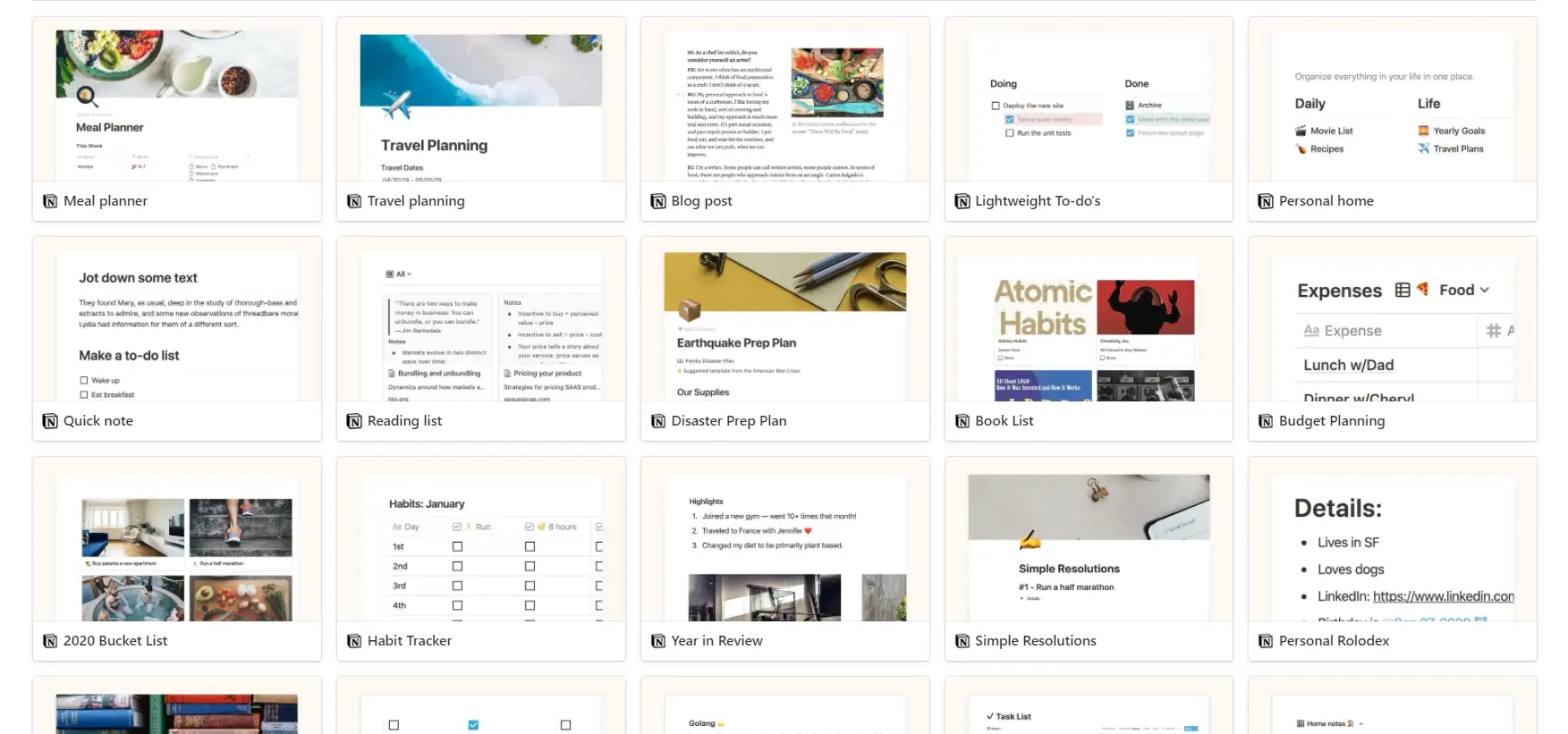
乍一看,Notion 看起来更友好,让您可以创建华丽的工作区、文件、议程,并总体上创建更令人赏心悦目的笔记。 此外,它还带来了几个时间线视图、表格、列表、日历、看板、画廊视图等。
Evernote 在功能上更直接,但在设计方面,它看起来相当简单。 不是极简主义,但比 Notion 更简单。
如果你在这里是为了简单和有效,而不是太在意美学,那么你可能会喜欢 Evernote 的设计。 如果您需要更高级的东西,您可能会喜欢 Notion 的外观。
获胜者:总而言之,Notion 为您提供了更多选择来构建更具吸引力和多样化的页面。 它有一个你能想到的几乎任何东西的模板,所有的模板看起来都很时尚和现代。 因此, Notion 赢得了设计决斗。
4. 集成
Evernote 有六个原生集成,而 Notion 只有一个。
Evernote 与 Google Calendar、Gmail、Google Drive、Salesforce、Slack 和 Microsoft Teams 本地连接。 此外,它允许您将这些集成显示为主页仪表板上的小部件。 但是,免费计划中没有任何集成可用。
至于 Notion,它只与 Slack 本地连接。 要集成其他应用程序,您需要创建 API 并处理技术问题(如使用代码)。 对于临时用户来说,这是耗时且难以做到的。
作为替代方案,您可以使用 Zapier 或 Automate.io 等工具自动将这两个应用程序与第三方工具集成。
作为旁注,您可以将各种文件(上传或插入 Web 链接)附加和嵌入到 Evernote 和 Notion 笔记和页面。
赢家:由于Evernote 提供比 Notion 更多的原生集成,我们有一个赢家。 事实上,在 Notion 中手动集成这些工具的过程很繁琐,而且技术加起来就是最终的结果。
5.定价
Evernote 和 Notion 都是免费的。 但是免费版本带有一些限制,您可以通过升级到更高级别来消除这些限制。
Evernote 定价计划(每月):
- 自由
- 2.60 美元– 个人
- 3.35 美元– 专业
- 每位用户12美元 – 团队
在 Evernote 的免费版本中,您可以仅将应用程序同步到两台设备、编写笔记、设置基本任务、将三个小部件添加到主页仪表板、上传 60 MB 的文件、在应用程序中保存网页以及将文件附加到笔记中。
要同步无限设备、为任务添加截止日期、访问更多小部件、连接到 Google 日历、设置通知和创建自定义模板,您必须升级到个人计划。
如果您希望将 Evernote 与 Slack、Microsoft Teams、Salesforce 和其他应用程序集成,您需要购买专业计划。
概念定价计划(每月):
- 自由
- 4 美元– 个人专业版
- 每位用户 8 美元– 团队
如果您更愿意使用 Notion 的免费版本,这就是您所获得的——无限的页面和块、5 MB 的文件上传、五位来宾共享您的文件、跨多个设备的应用程序同步以及与第三方创建集成的 API 功能-派对工具。
如果您想上传无限的文件并与更多人分享您的 Notion 活动,您需要升级到Personal Pro计划。 在这个计划中,您还可以看到每个人在 Notion 中的活动历史。
在团队计划中,您可以邀请无限的成员到您的工作区(您不能在其他两个计划中添加任何成员 - 除了您之外)。
赢家:定价领域没有明显的赢家,因为这两种工具各有利弊。 两者都在免费计划中存在限制,但它们都没有拒绝访问会迫使您升级的基本功能。
如果您只需要 Evernote 供自己使用,Evernote 就有优势——那是因为个人和专业计划更便宜。 另一方面,Notion 的团队计划成本更低,如果您要与其他人一起工作,这将使其成为一个有吸引力的解决方案。
总之,如果你自己使用 Evernote,你会在 Evernote 上花费更少,但如果你想为你的团队使用一个工具,你会用 Notion 省钱。
关于 Evernote 与 Notion 的最终想法
这总结了我们的 Evernote 与 Notion 比较。 这篇文章的主要目的是通过强调这两种笔记工具之间的区别来简化你的决策。
显然,没有适合所有人的完美解决方案。 因此,您将选择满足您个人或团队大部分需求的工具。
为了帮助您选择,这里再次提供比较表:
| 特征 | 印象笔记 | 概念 |
|---|---|---|
| 笔记和任务 | 内置任务模块 | 任务是使用模板手动创建的 |
| 团队工作区 | ||
| 设备同步 | 免费版中只有两个设备 | 允许多个设备 |
| 模板 | 50+ | 250+ |
| 搜索和过滤器 | ||
| 日历和提醒 | 谷歌日历集成 | 应用内日历块 |
| 集成 | Google(日历、Gmail、云端硬盘)、Salesforce、Slack、Microsoft Teams | 松弛 |
| 网页剪辑器 | Chrome、Safari、Firefox、Edge、Opera、IE、移动应用 | Chrome、Safari、Firefox、移动应用 |
| 拖放界面 | ||
| 兼容性 | Windows、Mac、Linux(测试版)、Android、iOS | Windows、Mac、安卓、iOS |
| 草图 | 内置草图模块 | |
| 嵌入和附件 | ||
| 文件扫描 |
如果我们要给你一个建议,我们不得不说在 Evernote 和 Notion 之间进行选择时有两种方法:
首先,如果您是一个需要简单、直接的笔记应用程序用于工作和/或个人项目的个人, Evernote 似乎是您的最佳选择。 主要是因为您可以快速设置它,只需几个步骤即可自定义主页,并在用户友好且易于掌握的界面中创建笔记/任务。
其次,如果你是一个喜欢建立一个复杂的笔记系统并保留工作和生活中很多事情/项目的证据的人,你会更喜欢 Notion 。 通过其现代且多样化的模板,它可以更好地为您的项目提供个人风格。
您对 Evernote 与 Notion 有任何疑问吗? 在下面的评论部分让我们知道!
…
不要忘记加入我们关于加快 WordPress 网站速度的速成课程。 通过一些简单的修复,您甚至可以将加载时间减少 50-80%:
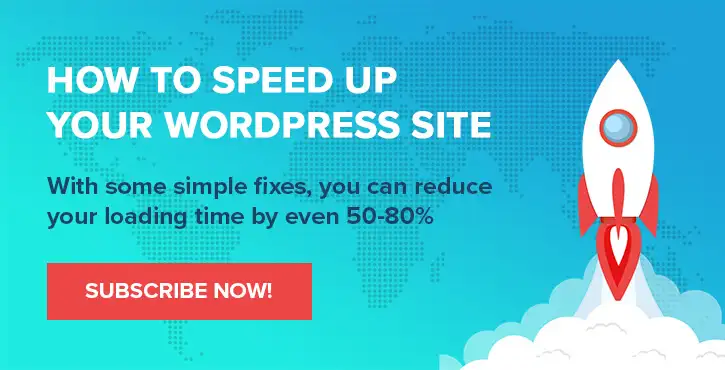
Chris Fitzgerald 和 Karol K. 的布局和演示。
